はじめに
皆さんはDDNSは何を使っていますか?何でもよくて無料で使うなら以前照会した「no-ip」などが使いやすいですよね。
今回は、自分でドメインを取ってそれを利用する方法です。ドメインもよくキャンペーンを行っているので、最初の1年は1円で取れたりもしますので、そういったものを利用しても良いですよね。
Google Domainでの設定
今回は既にGoogleドメインを利用していることを前提としますね。
「お名前.com」などのドメインも、Googleドメインに簡単に移行できるので、やり方はググってみてください。
1.Googleドメインに移動します。
2.左メニューより、「DNS」を選択します。
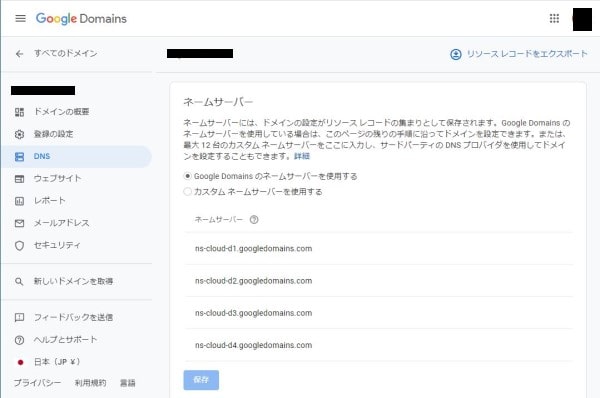
3.「合成レコード」の項目より、「ダイナミックDNS」を選択し、サブドメイン名を入力し、「OK」を選択します。
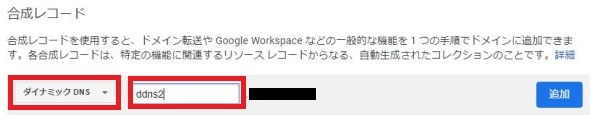
4.登録情報を開き、「認証情報の表示」をクリックして、ユーザー名とパスワードをメモしてください。
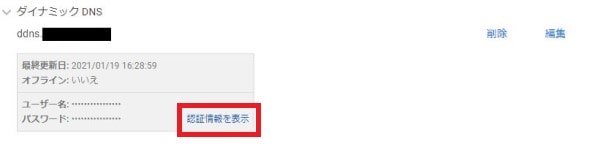
ラズパイの設定
1.「ddclient」というソフトをインストールします。
下記のコマンドを1行ずつ実行してください。
sudo apt update
sudo apt install -y ddclient
2.色々と画面が変わって聞いてきますが、適当に選択、入力してください。
後で設定ファイルを手動で変更する為、何を選んでも問題ありません。
3.設定ファイルを変更します。
①.下記のコマンドで編集画面を開きます。
sudo nano /etc/ddclient.conf
②.下記の通り変更します。
ssl=yes
protocol=googledomains
use=web
login=user #Google Domainsが生成したユーザー名
password='password' #Google Domainsが生成したパスワード
hogehoge.com #DDNSを設定するドメイン名
※最後の3行はご自分の環境に合わせて変えてください。
4.更新出来るかテストします。
sudo ddclient -daemon=0 -verbose
5.サービスとして自動更新するようにします。
sudo service ddclient restart
まとめ
いかがだったでしょうか?GoogleドメインでDDNS出来るのはとても便利ですよね。
もし独自ドメインを持っている方は、試してみてくださいね。



コメント